OnePlus: Unterhaltungen in der Nachrichten-App verwalten
Wir zeigen dir, wie du die Unterhaltungen (Chats) in der Nachrichten-App auf dem OnePlus-Smartphone verwalten kannst.
Von Simon Gralki · Veröffentlicht am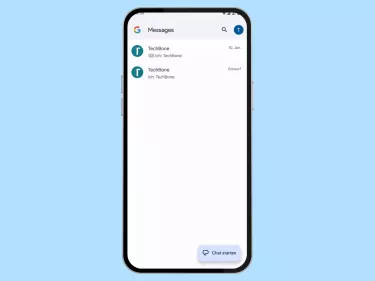
Diese Anleitung gehört zu unserem Guide für Smartphones von OnePlus. Die Benutzeroberfläche OxygenOS Schritt für Schritt erklärt!
Unabhängig davon, ob Nachrichten empfangen oder versendet wurden, wird beim Nachrichtenaustausch mit einem Kontakt oder einer Telefonnummer eine Unterhaltung angelegt. Dies bietet einen schnellen Zugriff, um Nachrichten erneut zu lesen oder weitere Kurznachrichten zu versenden. Wie man die Konversationen verwalten kann, erklären wir hier.
Über die Nachrichten-App auf dem OnePlus-Handy wird automatisch ein Chat angelegt, sobald eine Nachricht als SMS/MMS empfangen oder versendet wurde. Dies bietet eine übersichtliche Nachverfolgung der Textnachrichten, erhaltenen Fotos oder empfangene Adressen einer Internetseite (URL) mit Datum und Uhrzeit. Sämtliche Nachrichten in einer Unterhaltung lassen sich kopieren, weiterleiten oder auch einzeln löschen, allerdings kann man auch ganze Unterhaltungen löschen, um den Vorgang zu beschleunigen, falls die protokollierten beziehungsweise als Chat gegliederten Nachrichten nicht mehr benötigt werden.
Alle vorhandenen Unterhaltungen werden chronologisch geordnet, sodass der Chat mit der letzten Nachricht, egal ob eingehend oder ausgehend, ganz oben in der Chat-Übersicht angezeigt wird. Neben dem direkten Zugriff auf häufige Chats können sie auch oben angepinnt werden, um sie immer an erster Stelle anzeigen zu lassen. Auch bietet die Nachrichten-App ein Archiv, um Unterhaltungen sicher zu speichern, falls sie nicht täglich benötigt werden, man sie allerdings nicht löschen möchte, wenn sie beispielsweise sensible oder wichtige Informationen enthalten.
Anpinnen
Alle Unterhaltungen werden in der Übersicht der Nachrichten-App auf dem OnePlus-Handy angezeigt und chronologisch sortiert, was bedeutet, dass der Chat mit der zuletzt empangenen oder versendeten Nachricht ganz oben angezeigt wird.
Um auf einen Chat immer direkt zugreifen zu können, bietet die Nachrichten-Übersicht das Anheften beziehungsweise Anpinnen von einzelnen Unterhaltungen. Diese werden folglich immer oben angezeigt, unabhängig davon, wann ein Nachrichtenaustausch stattfand.
Hinweis: Es können bis zu drei Unterhaltungen angepinnt werden.



- Öffne die Messages-App
- Tippe und halte eine Unterhaltung
- Tippe auf Anpinnen
Archivieren
Um die Übersicht in der Nachrichten beziehungsweise Messages-App auf dem OnePlus-Handy zu behalten, können Konversationen beziehungsweise Chats, die man nicht löschen möchte oder zu einem späteren Zeitpunkt noch benötigt, einfach archiviert werden.
Hinweis: Im Archiv werden die einzelnen Chats aufbewahrt, bis man sie manuell wiederherstellt. Sie werden nicht nach einer gewissen Zeit automatisch gelöscht.



- Öffne die Messages-App
- Tippe und halte eine Unterhaltung
- Tippe auf Archivieren
Wiederherstellen
Die Chats, die zu einer sicheren Aufbewahrung archiviert wurden, können auch jederzeit wiederhergestellt werden, um sie wieder auf der Startseite beziehungsweise der Übersicht in der Nachrichten-App anzeigen zu lassen.
Hinweis: Eine Konveration kann auch direkt über das Archiv geöffnet beziehungsweise eingesehen werden. Auch kann man direkt eine Nachricht (SMS/MMS) versenden.





- Öffne die Messages-App
- Tippe auf Google-Konto
- Tippe auf Archiviert
- Tippe und halte eine Unterhaltung
- Tippe auf Wiederherstellen
Durchsuchen
Auf der Suche nach bestimmten Informationen in einer Unterhaltung? In der Nachrichten-App kann man einzelne Chats durchsuchen und so schneller Namen, Adressen, Passwörter oder sonstige Inhalte finden.
Alle gefundenen Ergebnisse zu einem gesuchten Keyword werden farblich beziehungsweise gelb markiert und können über die virtuellen Pfeiltasten durchsucht werden.






- Öffne die Messages-App
- Wähle eine Unterhaltung
- Öffne das Menü
- Tippe auf Suche
- Gib ein Wort ein und tippe auf Suchen
- Tippe auf die Pfeiltasten, um die Ergebnisse zu durchsuchen
Stummschalten
Es ist egal, ob man eine Unterhaltung stummschalten möchte, wenn man eine Auszeit benötigt oder weil vielleicht in einem Gruppenchat eine hitzige Diskussion ausgebrochen ist. Einzelne Chats können auf lautlos gestellt werden, um bei dem Eingang einer neuen Nachricht (SMS/MMS) nicht immer mit dem Benachrichtigungston und der Vibration darauf hingewiesen zu werden.
Hinweis: Beim Eingang von Nachrichten einer gestummten Konversation wird das Nachrichten-App-Symbol in der Statusleiste und ein Hinweis in der Benachrichtigungsleiste angezeigt.






- Öffne die Messages-App
- Wähle eine Unterhaltung
- Öffne das Menü
- Tippe auf Details
- Tippe auf Benachrichtigungen
- Wähle Lautlos
Löschen
Wir können eine vollständige Konversation beziehungsweise Chat auf einmal löschen, ohne dass jede Nachricht, egal ob SMS oder MMS, einzeln angewählt werden muss.
Nach dem Löschen einer Konversation in der Messages-App auf dem OnePlus-Smartphone sind die dort enthaltenen Nachrichten nicht wiederherstellbar.




- Öffne die Messages-App
- Tippe und halte eine Unterhaltung
- Tippe auf Löschen
- Bestätige mit Löschen
Häufig gestellte Fragen (FAQ)
Wie viele Nachrichten können gespeichert werden?
Der Nachrichten-Speicher auf dem OnePlus-Handy ist nahezu grenzenlos, da es kein Limit für Nachrichten, egal ob SMS oder MMS, gibt und sie in einzelnen Konversationen gespeichert werden. Diese Chats befinden sich im internen Speicher und werden solange gesichert, bis dieser wirklich voll ist. Wenn es soweit ist, sendet das Gerät eine Benachrichtigung über zu vollem Speicher.
Gibt es einen Papierkorb für Nachrichten?
Das Wiederherstellen von gelöschten Nachrichten aus einem Papierkorb ist auf dem OnePlus-Handy leider nicht möglich.
Wie kann man einen Chat stummschalten?
Das Stummen von einzelnen Konversationen kann über die Einstellungen der Chat-Benachrichtigungen vorgenommen werden. Dafür bietet das OnePlus-Handy verschiedene Optionen, um den Empfang von Nachrichten auf lautlos stellen zu können und Anzeigeelemente wie Banner ein- oder auszublenden.
Kann man Nachrichten durchsuchen?
Die Nachrichten-App auf dem OnePlus-Gerät bietet das Durchsuchen von einzelnen Unterhaltungen, um schnell nach gesuchten Inhalten wie Namen, Adressen, Codes oder sonstigen Keywords zu suchen.
Wie kann man Chats für später sichern?
Eine einfache Methode zum Sichern von Nachrichten ist das Archivieren von Unterhaltungen. Dadurch werden gesamte Chats in einen gesonderten Bereich verschoben und aus der Übersicht ausgeblendet. So kann man auch Nachrichten ausblenden, die nicht direkt ersichtlich sein sollen.








